A trecut aproape o săptămână de când Microsoft a lansat în cele din urmă actualizarea aniversară pentru utilizatorii de Windows 10. Actualizarea a adus o mulțime de noi funcții și completări interesante, am vorbit despre asta în ultima vreme, dar a provocat și un număr mare de probleme utilizatorilor care l-au instalat..
În acest articol, vom vorbi despre o singură problemă care nu este cauzată de actualizarea aniversară, ci mai degrabă împiedică instalarea acesteia. Această problemă este un mesaj de eroare care spune că oamenii nu pot descărca Actualizarea aniversară, deoarece afișajul lor nu este compatibil. Mulți utilizatori au raportat această problemă pe forumurile comunității Microsoft, deci presupunem că ar putea exista o mulțime de oameni cu această problemă
Aceasta ar putea fi o problemă serioasă pentru unii utilizatori, deoarece aceștia nu pot instala cea mai recentă actualizare. Așadar, să vedem ce ar putea cauza de fapt această problemă și cum o putem rezolva.
Ecranul meu a devenit incompatibil cu Windows 10 după actualizarea aniversară
Soluția 1 - Actualizați driverele
Ecranul dvs., la fel ca orice alt hardware din computer, necesită un driver pentru a funcționa corect. Ceea ce ar putea fi o problemă cu actualizările majore pentru Windows 10 este că unele drivere nu sunt compatibile cu acestea. Șoferii uneori pot funcționa corect într-o versiune curentă de Windows 10, dar când vine actualizarea majoră, în acest caz Actualizarea aniversară, șoferii trebuie uneori să fie actualizați.
Deci, înainte de a încerca să instalați actualizarea aniversară, asigurați-vă că toate driverele sunt compatibile cu aceasta. În cazul în care nu sunteți sigur cum să faceți acest lucru, urmați aceste instrucțiuni:
- Deschideți Căutare, tastați managerul de dispozitive și deschideți Manager dispozitive
- Găsiți driverul de afișare în lista de hardware
- Faceți clic dreapta pe el și accesați Actualizați software-ul driverului ...
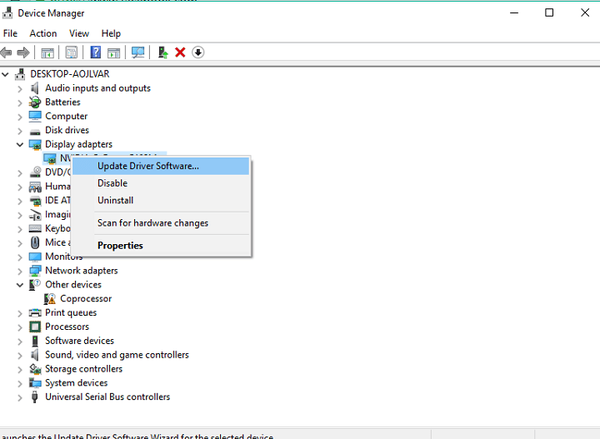
- Dacă există o actualizare pentru driverul dvs., acesta va fi instalat automat
Cu toate acestea, dacă nu a existat nicio actualizare nouă pentru driverul dvs. curent, afișajul dvs. în sine este probabil compatibil cu Actualizarea aniversară (dar, pentru a vă asigura, verificați cerințele de sistem Anniversary Update), dar există probabil un alt driver care împiedică actualizarea de la fiind instalat pe computer. De asemenea, vă recomandăm acest instrument terță parte (100% sigur și testat de noi) pentru a descărca automat toate driverele învechite de pe computerul dvs..
Soluția 2 - Dezinstalați driverele oglindă
Există mari șanse ca un anumit driver, care nu este direct legat de afișajul dvs., să blocheze de fapt instalarea actualizării aniversare. În majoritatea cazurilor, acești drivere sunt drivere oglindă sau telecomandă. Unele dintre aceste drivere sunt Cyberlink Mirror, LogMeIn Mirror, un „Mirage Driver” și multe altele.
Deci, încercați să dezinstalați orice driver suspectați că ar putea fi de acest fel și ar trebui să puteți instala actualizarea aniversară fără probleme. Dacă nu sunteți sigur cum să faceți acest lucru, faceți următoarele:
- Deschideți Căutare, tastați managerul de dispozitive și deschideți Manager dispozitive
- Găsiți un driver suspect în lista de hardware
- Faceți clic dreapta pe el și accesați Dezinstalare
- Reporniți computerul după ce driverul este dezinstalat
Odată ce dezinstalați un driver oglindă, încercați să instalați din nou Actualizarea aniversară și nu ar trebui să aveți probleme. Aceasta este de fapt o soluție pe care majoritatea oamenilor au confirmat-o că funcționează, deci este foarte probabil să funcționeze și pentru dvs..
Soluția 3 - Instalați actualizarea manual
Dacă nimic de sus nu a funcționat, puteți încerca oricând să instalați manual Anniversary Update și nu prin Windows Update. Instalarea manuală a actualizării poate rezolva de fapt o mulțime de probleme, deoarece este tratată ca o instalare curată și nu implică procesul de actualizare. Deoarece fișierele ISO pentru Windows 10 Anniversary Update sunt acum disponibile, puteți crea cu ușurință un suport de boot și să efectuați o instalare curată pe orice computer. 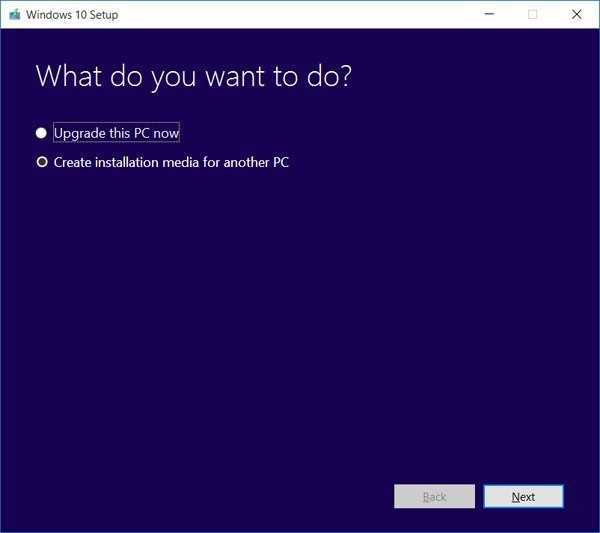
Dacă nu știți cum să creați un suport de pornire cu Actualizarea aniversară și să efectuați o instalare curată, consultați acest articol.
Asta ar trebui să fie tot, efectuarea a cel puțin uneia dintre aceste soluții va rezolva probabil problema. Dar încă o dată, a doua soluție este probabil cea mai bună opțiune, deoarece a fost utilă pentru majoritatea oamenilor.
În cazul în care aveți comentarii, întrebări sau sugestii, vă rugăm să ne anunțați în comentariile de mai jos. De asemenea, nu uitați să ne spuneți dacă oricare dintre aceste soluții a rezolvat efectiv problema instalării actualizării aniversare pentru dvs..
 Friendoffriends
Friendoffriends



